创建仪表板
仪表板是 Zoho CRM 中自定义报表数据的汇总视图。它提供了一个平台,用于实时分析销售阶段和业务运作情况。您可以创建仪表板并将其共享给所有用户或仅所选用户。您还可创建单独的仪表板,只供您自己访问。
可用性
创建仪表板
根据您的业务需求,您可以创建仪表板以获得不同业务活动(例如,电子邮件分析、线索状态、市场营销指标、活动统计等)的概览。而且,您可以将这些仪表板共享给您机构中所选用户或全部用户。

注意
如果您选择将仪表板共享给您机构中的所有用户,则数据将对那些无权查看一些字段的用户可见。
要创建仪表板
- 点击仪表板页签。
如果您在菜单中找不到仪表板页签,则点击更多 图标,寻找仪表板。 - 在仪表板主页 页面中,点击添加(+)图标。
- 点击 添加组件, 以添加另一组件至您的仪表板。
- 在仪表板构建器 页面中,执行以下操作:
- 输入仪表板名称。
- 选择您想要共享仪表板给其的用户。
- 只有我 - 只能供您访问。
- 所有用户 - 共享给您 CRM 中的所有用户。
- 自定义 - 选择不同来源(例如,用户、职位及其下级或组列表)的用户。
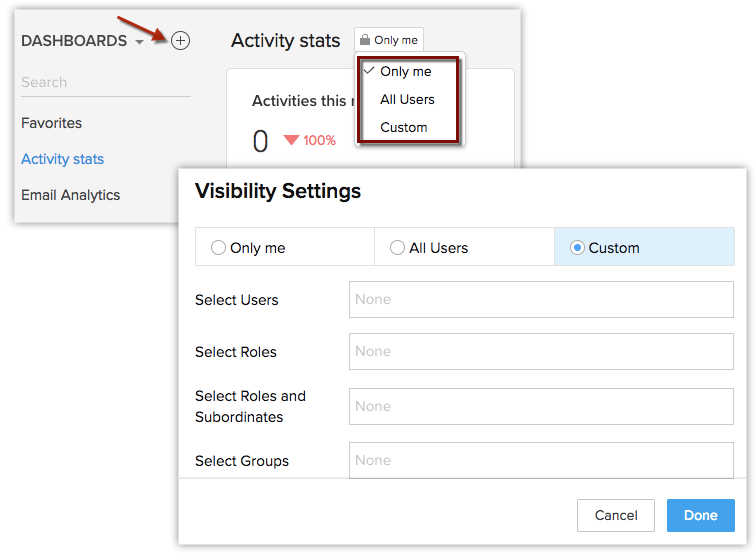
- 只有我 - 只能供您访问。
- 输入仪表板名称。
5. 点击保存。
展开仪表板
您可以查看任何仪表板报表中所选数据的详细报表。
要展开仪表板
- 点击仪表板页签。
- 在仪表板主页 页面中,选择所需仪表板。
- 在所选仪表板中,点击您需要其详细报表的数据。
- 数据以报表形式显示。
- 在报表 页面,您可以将数据导出为 PDF/XLS/CSV、保存报表、自定义报表或基于详情创建图表。
另请参阅 使用报表
添加到主页或收藏夹
此功能可用于将图表添加到 Zoho CRM 的主页。
要将图表添加到您的主页
- 点击仪表板页签。
- 在仪表板主页中,选择所需的仪表板。
- 点击更多 图标,然后选择添加到主页或添加为收藏项。
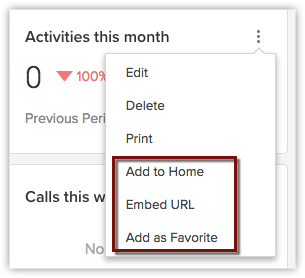
复制仪表板
当您希望创建一个仪表板,而其组件已存在于现有的仪表板中。在这种情况下,您可以复制一个现有的仪表板,并在必要时进行编辑,而不是创建一个新的仪表板。您也可以复制组件 。
要复制仪表板
- 访问仪表板页签,点击右上角的更多图标。
- 点击复制。
您可以对复制的仪表板重命名。 - 点击保存。
查看仪表板
您机构CRM帐户中的仪表板类别有 :
- 收藏 - 您标注为收藏的仪表板。通过单击底部的排序图标 (
) ,可以对仪表板重新排序。
- 我创建的 - 由您(用户)创建的自定义仪表板。
- 共享给我的 - 您的CRM帐户中的用户共享给您的自定义仪表板。
- 公开 - 您的CRM帐户中的每个人都可以访问的仪表板。这还包括Zoho CRM提供的默认仪表板。
- 其他用户的仪表板 - 您的CRM帐户中其他用户创建的自定义仪表板,不属于上述类别。只有管理员和超级管理员才能看到其他用户创建的仪表板。
嵌入 URL
通过复制仪表板的URL并粘贴到所需的网站,您可以将仪表板嵌入到任何网页。还可以通过将特定域作为允许域来限制仪表板。例如,如果您希望一个图表只显示在.edu域中,则您可以在允许的域部分提到这个域。这将限制来自其它域的用户查看图表。

在输入域名详细信息时,避免使用以下特殊字符,因为它可能会导致有效性问题 :^ { } | " < > `多个逗号和空格(goo gle.com)。
要嵌入仪表板URL
- 点击仪表板页签。 the Dashboards tab and select the desired dashboard.
- 在仪表板主页中,选择所需的仪表板。
- 点击更多 图标,然后点击嵌入URL。
- 从 嵌入URL 页面,复制文本框中的仪表板URL。
- 在允许的域部分, 输入仪表板应该显示在的域。
这个仪表板将只在提到的域中可见。 - 点击完成。
Related Articles
创建异常检测器
了解业务中的正面和负面趋势 异常检测是一种用于确定不符合业务正常趋势的异常或不寻常行为的一种技术。例如,购买量和线索转化量突然下降或学生辍学率增加可能表明与正常模式存在反向偏差。 但是,出现异常并不一定表示负面趋势。如果购买频率或网站访问量激增,则表示正面明趋势。您可以观察这些异常,得出有关其含义的结论,并采取必要的后续行动。 ...管理角色权限
为了更加轻松地管理角色权限,权限被分成不同的组,这样就可以根据需要对每个权限组进行设置。您可以一键启用或禁用整个组中的权限,而不必逐个勾选。设置之后可以立即保存,不用担心操作的数据丢失。 权限列表 模块权限按照它们在CRM中的显示方式进行分组,设置权限按照设置页面的显示方式进行分组,都是为了用户能够更方便地找到它们,有三种主要的权限分类。通过一键启用或禁用整个权限组,您可以轻松设置角色权限。 模块权限 模块权限定义与该角色关联的用户可以访问哪些模块,还可以指定用户对这些模块可以执行什么操作。 ...Zoho CRM新一代用户界面
无论您是新用户还是经验丰富的用户,都可以对CRM简洁清晰的界面快速上手使用。 界面包含两部分: 用于导航的侧边工具栏和快速访问的配置选项。在主工具栏选择的选项将决定副工具栏中的功能选项。例如,如果在主工具栏中选择模块,那么副工具栏中将列出此团队空间中不同的模块。 主面板是主要的工作区域,基于在侧边工具栏中选择的选项来显示内容。 所以,如果在侧边工具栏中选择商机模块,则在主面板中将显示您的商机列表。 要最大化主面板,可以通过单击底部的折叠图标折叠副工具栏。 在需要的时候,可以通过单击展开副工具栏。 ...配置 Zoho CRM 的激励器
Zoho CRM的激励器 要访问Zoho CRM的激励器 进入 设置 > 常规 > 销售激励器。 点击访问销售激励器。 您将被重定向到新标签页中的Zoho CRM的销售激励器主页。 也可以通过点击主页下方图标来访问销售激励器。 销售激励器登陆页面 销售激励器由以下内容组成: 主页 仪表板 KPI 目标 游戏 成就 电视频道 团队 要创建上述任意内容,请点击菜单或者主页上相应标题(创建团队,创建游戏等)。 您可通过点击 图标来隐藏左侧面板。 在深色和浅色主题之间进行切换 ...多对多模块关联
您的销售数据往往是相互关联的。在 CRM 中维护数据时,您需要通过一些方法在它们之间适当地建立所需关联。 此服务仅适用于企业版及以上版本。 例如,假定您需要将某个客户关联至您的联系人之一。您可在 CRM 中使用“客户查找”字段轻松完成此操作。 如果有多个联系人与一个客户相关联,那么您仍可直接对所有联系人选择同一客户,从而建立一对多关系。 但是,在所有这类情况下,请注意,使用查找字段只能选择一个值。 ...